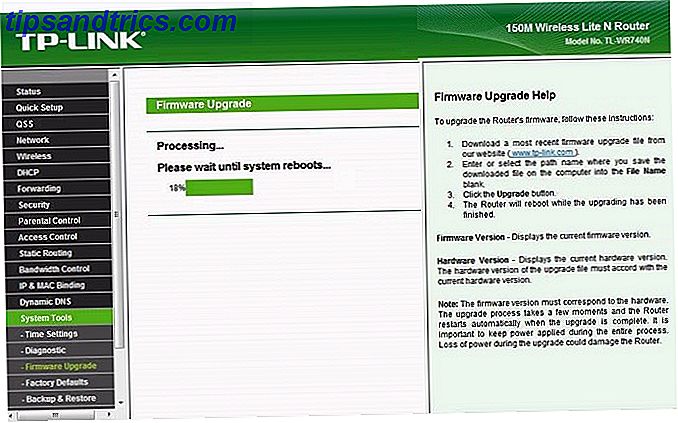Visste du att din iPhone eller iPad kan installera och visa olika teckensnitt? Medan du inte kan ändra vilka teckensnitt som används av operativsystemet själv kan du fortfarande använda anpassade teckensnitt i icke-systemprogram som Microsoft Office, iWork och Adobe CC.
Du behöver bara hämta och installera det teckensnitt du vill använda, välj sedan det i lämplig app. Här är hur.
Så här installerar du teckensnitt på iPhones och iPads
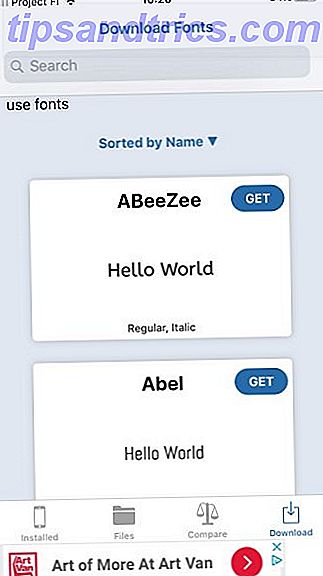



- Installera den fria iFont-appen, vilket gör det enkelt att installera teckensnitt.
- Hämta sedan det teckensnitt du vill ha. Du kan klicka på fliken Hämta längst ned i iFont för att få tillgång till fria Google-teckensnitt. Om du inte bryr dig om någon av dem, besök ett typsnitt för nedladdningssätt Vill du ha vackra fonter? Här är 25 + webbplatser där du hittar dem vill ha vackra fonter? Här är 25 + webbplatser där du hittar dem istället för att vada genom hundratals typsnitt, här är några webbplatser som hjälper dig att hålla dig uppdaterad med alla nya teckensnitt som du vill använda i din nästa design. Läs mer i din webbläsare och välj nedladdningsknappen för det teckensnitt du vill ha. Tryck på Öppna i iFont om det visas, eller Mer> Kopiera till iFont för att öppna det från delningsmenyn.
- iFont öppnas och uppmanar dig att ta tag i innehållet i filen du hämtade. Du kan avmarkera associerade filer som licensavtal och täcka bilder om du inte vill ha dem. Teckensnitt kommer att visas högst upp i OTF- eller TTF- format. Tryck på Importera till iFont .
- Tryck på fliken Filer längst ner. Du får se alla de teckensnitt du har importerat till appen. Hit Installera bredvid en.
- Din iPhone kommer att varna dig om att appen vill öppna inställningar för att visa dig en konfigurationsprofil. Det här är normalt; tryck på Tillåt .
- På skärmen Installera profil trycker du på Installera och anger ditt lösenord. Du får se en varning den är inte signerad. peka på Installera en gång till och sedan på Klar .
- Nu har du installerat teckensnittet och kan använda det någonstans! Kontrollera listan med teckensnitt i vilken kreativ applikation du använder. 10 Fantastiska Creative Mobile Apps Du har aldrig hört talas om 10 fantastiska kreativa mobilappsatser du aldrig hört av musik? Konst? Skrift? Videoredigering? Gör dig redo för att få ditt kreativa sinne blåses. Här är de 10 bästa kreativa appar som du nog aldrig hört talas om. Läs mer för att hitta den. Om du inte ser det, kanske den specifika appen inte stöder anpassade teckensnitt.
- För att ta bort ett teckensnitt senare, gå till Inställningar> Allmänt> Profiler . Tryck på teckensnittet du vill radera och välj Ta bort profil .
För mer om detta, kolla in tweaks som alla borde göra till deras iPhone 9 Viktiga tweaks att göra när du får en ny iPhone 9 Viktiga tweaks att göra när du får en ny iPhone Har du just fått en ny iPhone? Här är några viktiga tweaks du borde göra omedelbart. Läs mer .